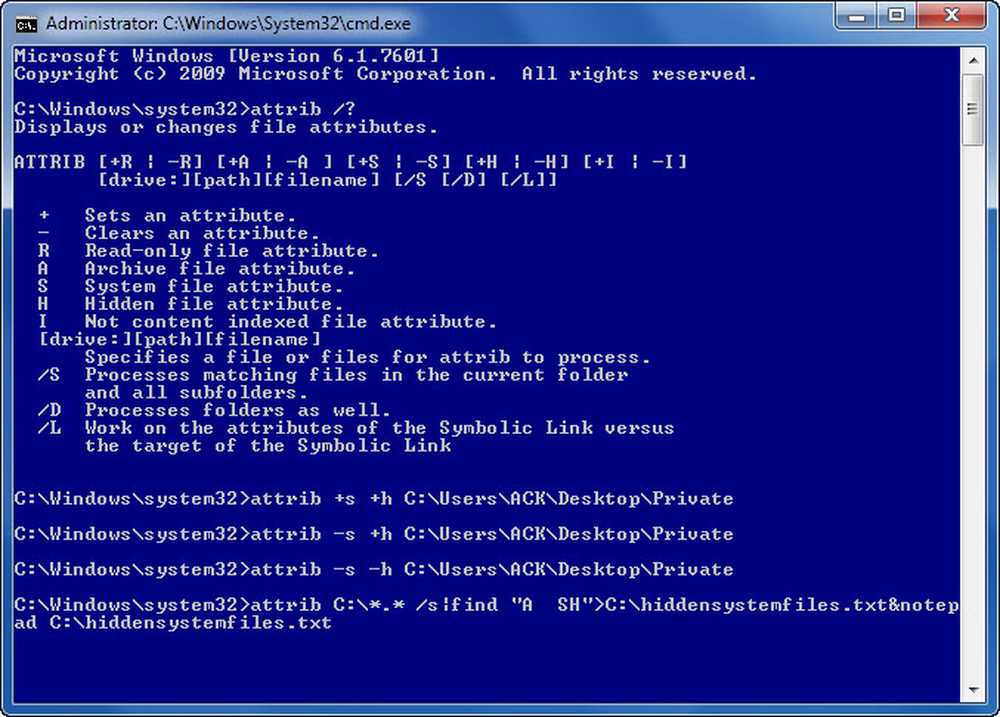Ändern Sie Windows-Metriken und -Randbreite in Windows 8/10

Windows 8/10 bietet kein Einstellungsfeld, in dem Sie anpassen oder ändern können Windows-Metriken für Desktop. In Windows 7 können Sie über die erweiterten Anzeigeeinstellungen im Fensterbereich für Fensterfarbe und -darstellung darauf zugreifen. In diesem Fenster konnten Sie in Windows 7 und früheren Versionen die Breite des Fensterrandes, den Symbolabstand und andere Einstellungen anpassen oder ändern.
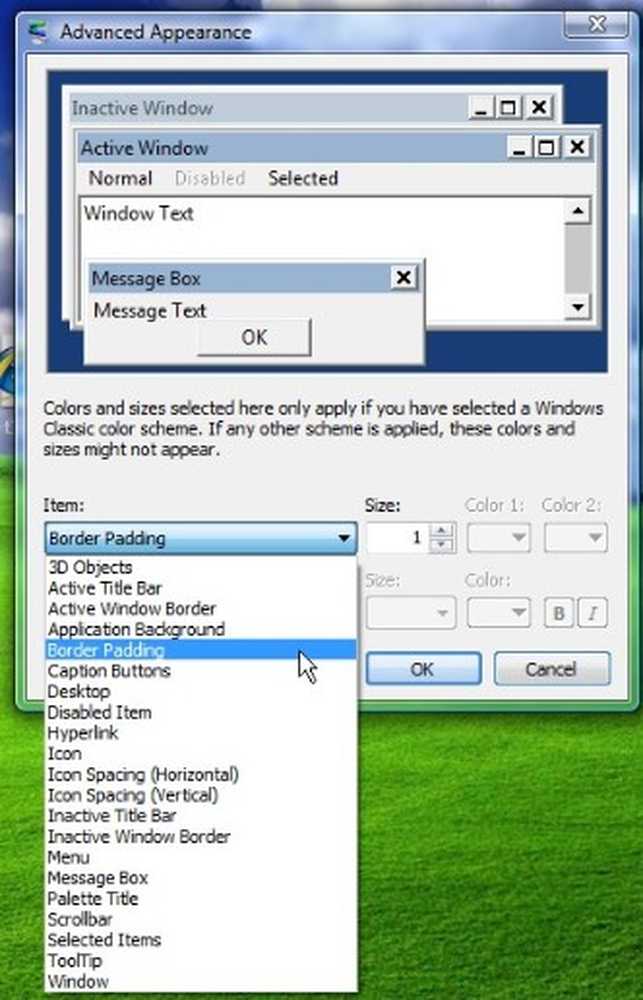
Vermutlich hat Microsoft diese Einstellungen entfernt, da sie hauptsächlich die klassischen Motive betrafen. Da Windows 8 keine klassischen Motive unterstützte, waren diese Einstellungen jetzt nicht von großem Nutzen. Alle Designs basieren jetzt auf visuellen Stilen.
Wenn Sie möchten, können Sie jedoch auf die meisten dieser Einstellungen über die Windows-Registrierung zugreifen. Öffnen Sie dazu Regedit und navigieren Sie zum folgenden Registrierungsschlüssel:
HKEY_CURRENT_USER \ Systemsteuerung \ Desktop \ WindowMetrics
Hier sehen Sie die erforderlichen Einstellungen wie BorderWidth, PaddedBorderWidth, IconSpacing usw.
Ändern Sie die Stärke oder Breite der Fensterränder
Mit der Registry kannst du also noch Ändern Sie die Dicke oder Breite der Fensterränder. Dazu müssen Sie die Werte von ändern Rahmenbreite und PaddedBorderWidth.


Doppelklicken Sie in ähnlicher Weise auf PaddedBorderWidth, und ändern Sie den Wert von "-60", 0.
Melden Sie sich ab oder starten Sie Ihren Computer neu, um die Änderung zu sehen. Sie werden sehen, dass die Grenzen geringfügig dünn sind.
Es ist immer eine gute Idee, zuerst einen Systemwiederherstellungspunkt zu erstellen, bevor Sie einen Registrierungs-Tweak ausprobieren, damit Sie Ihren Computer wieder in einen guten Zustand versetzen können, falls Sie die Änderungen nicht mögen oder wenn etwas schief geht.